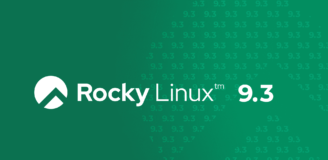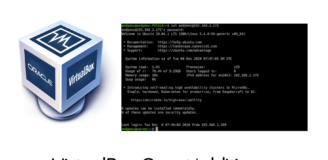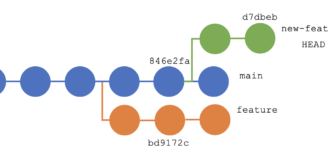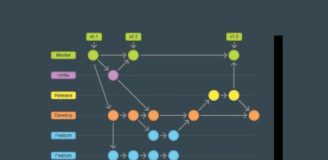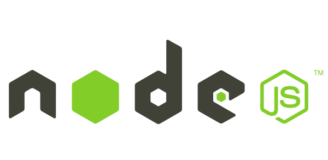Sempre più frequentemente amici mi chiedono aiuto per capire come fare una copia di backup della posta di Gmail con Thunderbird. In realtà è un qualcosa che vedo spesso chiedere sui forum di supporto. Il titolo di questa mia guida è dunque un’esca per pescare in quel mare e chiedere a quelle persone
ma perchè vuoi fare in quel modo contorto?
Il caso è sicuramente quello di chi sta per esaurire lo spazio gratuito sulla Gmail (dato che è condiviso con drive), e pensa “Ok, scarico tutto su Thunderbird” – sostituite tranquillamente con il client di posta che preferite – “così poi mi faccio un backup”.
Fare una copia di backup della posta di Gmail
Google offre un backup diretto della posta Gmail, così come tutti i vostri dati di tutte le applicazioni Google in realtà. A quanto pare però, la posta è ciò per cui la gente ha più bisogno e di cui vuole eseguire il backup.
Aprire Scarica i tuoi dati di Google. Sotto il paragrafo Seleziona i dati da includere cliccare su DESELEZIONA TUTTO. Poco sotto riattivare Mail.
A fondo pagina cliccare su Avanti. Scegliere il tipo di file e la sua dimensione. Consiglio di lasciare zip e 2Gb per mantenere la compatibilità con tutti i sistemi operativi e file system.
Cliccare su CREA ARCHIVIO. A seconda della dimensione fisica della vostra posta questa procedura potrà durare anche giorni. In ogni caso, potete chiudere la schermata, perchè verrete avvisati via email dell’avvenuto completamento della copia. Nella mail avrete anche i link per poter scaricare i file sul vostro computer.

Inoltre potrete sempre accedere alla sezione Download di Scarica i tuoi dati, da cui visionare lo stato di creazione ed eventualmente scaricare i file generati da Google.
Google crea un file di backup della posta in formato MBOX che comprime in formato zip o tar. Il formato MBOX è utilizzato da Thunderbird, Mac Mail e molti altri client di posta ed è uno standard di fatto per l’archiviazione e lo scambio di posta. Perfino Outlook permette, tramite alcuni accorgimenti, di importarli.
Nel caso di Thunderbird, gli strumenti di importazione / esportazione importeranno il file MBOX senza problemi. Potete installarli su Tools -> AddOns e cercando per MBOX.
Considerazioni finali
Non consiglio sicuramente di caricare direttamente l’account Gmail in Thunderbird e scaricare direttamente la posta. Richiederebbe molto più tempo e soprattutto i server Google non vi permetteranno di scaricare la posta in un colpo solo. Esistono sicuramente altri modi per eseguire il backup, ma quanto spiegato sopra è probabilmente il meno difficile e più sicuro di tutti. Inoltre utilizza una larghezza di banda significativamente inferiore rispetto a qualsiasi altro sistema.